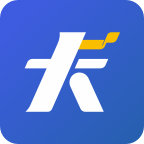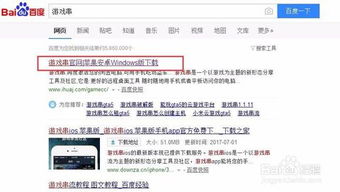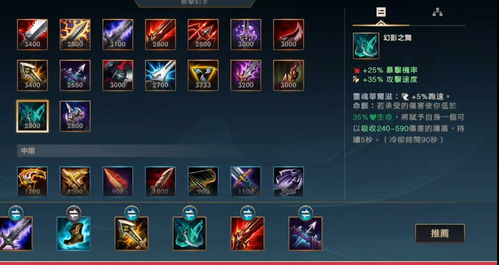Minecraft 优化地图文件夹位置查找指南
在minecraft的世界里,随着你的探险与创造,游戏地图会逐渐变得庞大而复杂,地图数据也随之增长。为了更高效地管理这些数据,优化地图文件夹的位置查找变得尤为重要。本指南将从多个维度出发,帮助你轻松找到并优化minecraft地图文件夹的位置,以提升游戏体验。
一、理解minecraft地图文件夹结构
首先,了解minecraft地图文件夹的基本结构是优化查找过程的第一步。在大多数操作系统中,minecraft的地图数据(包括世界存档)通常存储在特定的文件夹内。对于windows用户,这通常位于`%appdata%⁄⁄.minecraft⁄⁄saves⁄⁄`目录下;而对于mac和linux用户,路径可能略有不同,但一般也能在用户的隐藏文件夹中找到`.minecraft/saves/`。
二、直接访问地图文件夹
1. windows系统:
- 打开文件资源管理器(快捷键win+e)。
- 在地址栏输入`%appdata%⁄⁄.minecraft⁄⁄saves⁄⁄`并回车,即可直接跳转到地图文件夹。
- 你也可以通过“运行”对话框(win+r)输入上述路径访问。
2. mac系统:
- 打开finder,选择“前往”菜单下的“前往文件夹...”。
- 输入`~/library/application support/minecraft/saves/`,点击“前往”。
- 注意,由于`library`文件夹默认是隐藏的,你可能需要先显示隐藏文件。
3. linux系统:
- 打开文件管理器,并导航到你的主目录。
- 查找`.minecraft/saves/`文件夹。如果看不到`.minecraft`,可能需要启用查看隐藏文件的功能。
三、优化地图文件夹位置
虽然minecraft官方并未直接提供更改地图文件夹默认位置的选项,但你可以通过一些方法间接实现优化:
1. 符号链接(symbolic link):
- 在windows上,可以使用`mklink`命令创建一个指向新位置的符号链接。
- 在mac和linux上,可以使用`ln -s`命令创建符号链接。
- 这种方法允许你将`.minecraft/saves/`文件夹链接到一个新的、更便于管理的位置,如外部硬盘或更快的存储介质上。
2. 备份与迁移:
- 定期备份你的地图文件夹,以防数据丢失。
- 当你决定优化存储位置时,可以简单地将整个`saves`文件夹移动到新位置,并创建符号链接指向新位置。
四、使用第三方工具管理地图
为了更便捷地管理minecraft地图,你还可以考虑使用第三方工具,如multimc、tlauncher等。这些工具不仅提供了地图管理的功能,还可能支持更灵活的存储配置选项,帮助你更好地组织游戏数据。
五、总结
优化minecraft地图文件夹的位置查找,不仅能够提升你管理游戏数据的效率,还能通过合理的存储规划,保护你的游戏成果不受意外损失的影响。通过了解地图文件夹的结构、直接访问方法、使用符号链接进行位置优化,以及借助第三方工具,你可以轻松实现这一目标,享受更加顺畅的minecraft探险之旅。